Algunas aplicaciones como Instagram no le permiten cargar fotos directamente desde los servicios en la nube como Google Photos. Primero debe descargarlos a su teléfono. La opción nativa Guardar en dispositivo presente en Google Photos lo hace posible. Sin embargo, a veces no funciona en Google Photos. En esta publicación, le diremos cómo solucionar el problema de que Google Photos Save to Device no funciona.
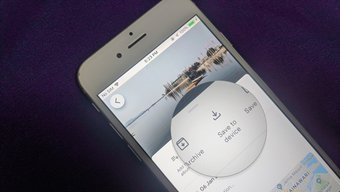
Algunos usuarios de Google Photos no ven las fotos descargadas en su galería o en el carrete de la cámara. Otros ven errores como «Vaya, algo salió mal» o «Problemas para guardar en el carrete de la cámara» al descargar fotos o videos de Google Fotos.
Cualquiera que sea el problema, aquí sabrá cómo resolver el problema de Guardar en el dispositivo de Google Photos que no funciona en Android e iOS.
Contenido del Post
¿Por qué falta Guardar en dispositivo en Google Photos?
Antes de pasar a las soluciones para solucionar el problema, comprendamos por qué es posible que Guardar en el dispositivo no esté disponible en algunas situaciones.
Varias imágenes
Si está intentando descargar varias imágenes de Google Photos en su teléfono Android, eso no funcionará. En tales casos, no verá la opción Guardar en dispositivo en absoluto. Necesita descargar imágenes individualmente. Sin embargo, es posible descargar varias imágenes en el iPhone, como se muestra a continuación.
Foto almacenada en el dispositivo
Si la foto ya está almacenada en su teléfono, no verá Guardar en dispositivo. Para tales fotos, obtendrá la opción Eliminar del dispositivo.
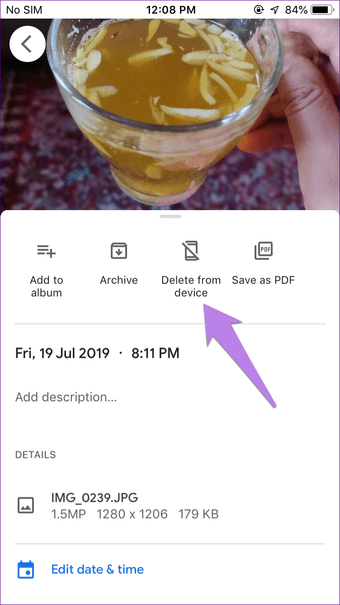

Descargar álbumes
La opción de guardar en el dispositivo no está disponible para sus álbumes. Necesita descargar fotos individuales almacenadas en los álbumes. Sin embargo, puede descargar fotos de álbumes compartidos en Google Photos a su teléfono.
Ahora revisemos las soluciones para solucionar el problema de Guardar en el dispositivo que no funciona correctamente.
1. Reinicie el teléfono
A veces, es solo un problema temporal y un reinicio rápido lo solucionaría. Así que reinicia tu teléfono y luego intenta descargar las fotos.
2. Descargar de la manera correcta
Muchos usuarios intentan descargar las fotos de forma incorrecta. Seleccionan la foto en la pantalla de inicio de la aplicación Fotos y luego tocan el ícono de tres puntos en la parte superior. Eso es incorrecto. Solo verá la opción de eliminar o archivar.

La forma correcta es abrir la foto tocándola. Una vez que la foto o el video estén en pantalla completa, toque el ícono de tres puntos en la parte superior. También puede deslizar hacia arriba en la foto. Finalmente, toque Guardar en dispositivo o Descargar.


En iPhone, también puede utilizar la ayuda del botón de compartir para descargar imágenes únicas o múltiples. Para eso, seleccione varias imágenes en la pantalla de inicio de Google Photos. Toque el icono de compartir. Seleccione Guardar imágenes.


3. Verifique en la ubicación correcta
Cuando descarga una imagen antigua de Google Photos, no la encontrará en la parte superior. En cambio, estará disponible en la misma fecha asociada con la imagen en Google Photos. Por ejemplo, si agregó la foto el 23 de junio de 2019 y la descarga en su teléfono, tendrá que desplazarse hacia abajo en Google Photos para verla en la sección de junio de 2019.
4. Otorgue los permisos necesarios
Cuando descarga fotos o videos de Google Photos, su teléfono necesita tener permiso de almacenamiento para almacenarlos. Para verificar y otorgar permisos, siga estos pasos.
Otorgar permiso de almacenamiento en Android
Paso 1: Abra la Configuración del teléfono y vaya a Aplicaciones y notificaciones / Aplicaciones.

Paso 2: Busque Fotos en Todas las aplicaciones. Toque en Permisos.


Paso 3: Asegúrese de que tenga permiso de almacenamiento.

Dar acceso al almacenamiento en iPhone
Paso 1: Abra la aplicación Configuración en su iPhone o iPad.
Paso 2: Vaya a Privacidad seguido de Fotos.


Paso 3: Toque Google Fotos. Seleccione Leer y escribir.


5. Verifique el almacenamiento disponible
Dado que está descargando algo, necesita tener suficiente espacio de almacenamiento en su teléfono para almacenarlo. Si faltan los archivos incluso después de usar la opción Guardar en el dispositivo o si recibe errores como no poder descargarlos en Google Photos, verifique el almacenamiento disponible. Si el almacenamiento está lleno, consulte los consejos para liberar espacio en iPhone y Android.
6. Actualiza la aplicación Google Photos
Si falta la opción Guardar en dispositivo, debe estar usando una versión anterior de la aplicación. Sugerimos actualizar la aplicación Google Photos de las respectivas tiendas en Android y iPhone. Descubra cómo saber si hay una actualización de la aplicación disponible.
7. Borrar caché (solo Android)
Si no puede descargar fotos ni siquiera presionando Guardar en dispositivo, intente borrar la memoria caché de la aplicación Google Photos en su teléfono o tableta Android. Al borrar la caché, sus fotos no se eliminarán.
He aquí cómo hacerlo.
Paso 1: Abra Configuración y vaya a Aplicaciones / Aplicaciones y notificaciones.

Paso 2: En Todas las aplicaciones, toca Fotos.

Paso 3: Toque Almacenamiento seguido de Borrar caché. Reinicia tu teléfono.


8. Descargar fotos del álbum compartido
Puede descargar una o varias fotos de álbumes compartidos sin ningún problema. Para eso, abra el álbum compartido en la pestaña Compartir. Seleccione las fotos que desea descargar. Toque el icono de descarga en la parte superior.


Pruebe las soluciones alternativas
Si ninguna de las soluciones anteriores ayuda, tenemos algunas soluciones que puede utilizar por el momento. En primer lugar, algunos usuarios de Google Photos han sugerido agregar la foto o el video a un álbum en Google Photos. Luego, descargue el archivo a su teléfono desde allí.
En segundo lugar, puede compartir la foto con otras aplicaciones y luego descargarlas en su teléfono desde ellas. Por ejemplo, en iPhone, puede agregarlos a la aplicación Notes usando la opción disponible debajo del ícono de compartir. En tercer lugar, primero debe intentar volver a agregar su cuenta eliminando la cuenta de Google Photos.
Por último, Apple no admite todos los formatos de video. Si el problema es con un solo video, entonces ese Es posible que el tipo de video no sea compatibley, por lo tanto, no puede descargarlo.
Esperando pacientemente
Si recientemente agregó la foto o el video a Google Photos y ahora está intentando descargarlo en otro dispositivo, debe tener paciencia. Es posible que pueda ver las fotos o reproducir el video normalmente, pero Guardar en dispositivo no estará disponible. En tales circunstancias, déle un tiempo a Google para procesar los datos.